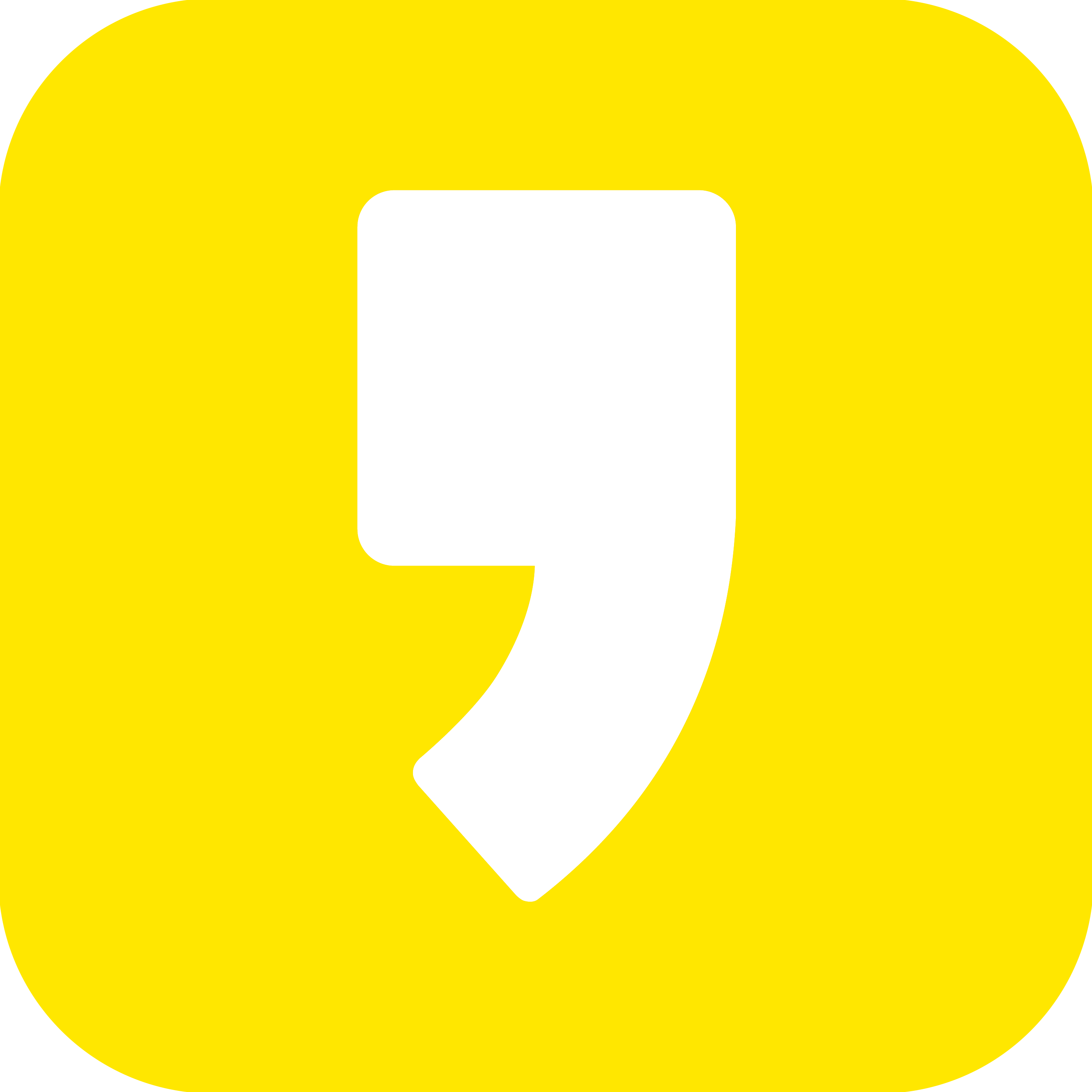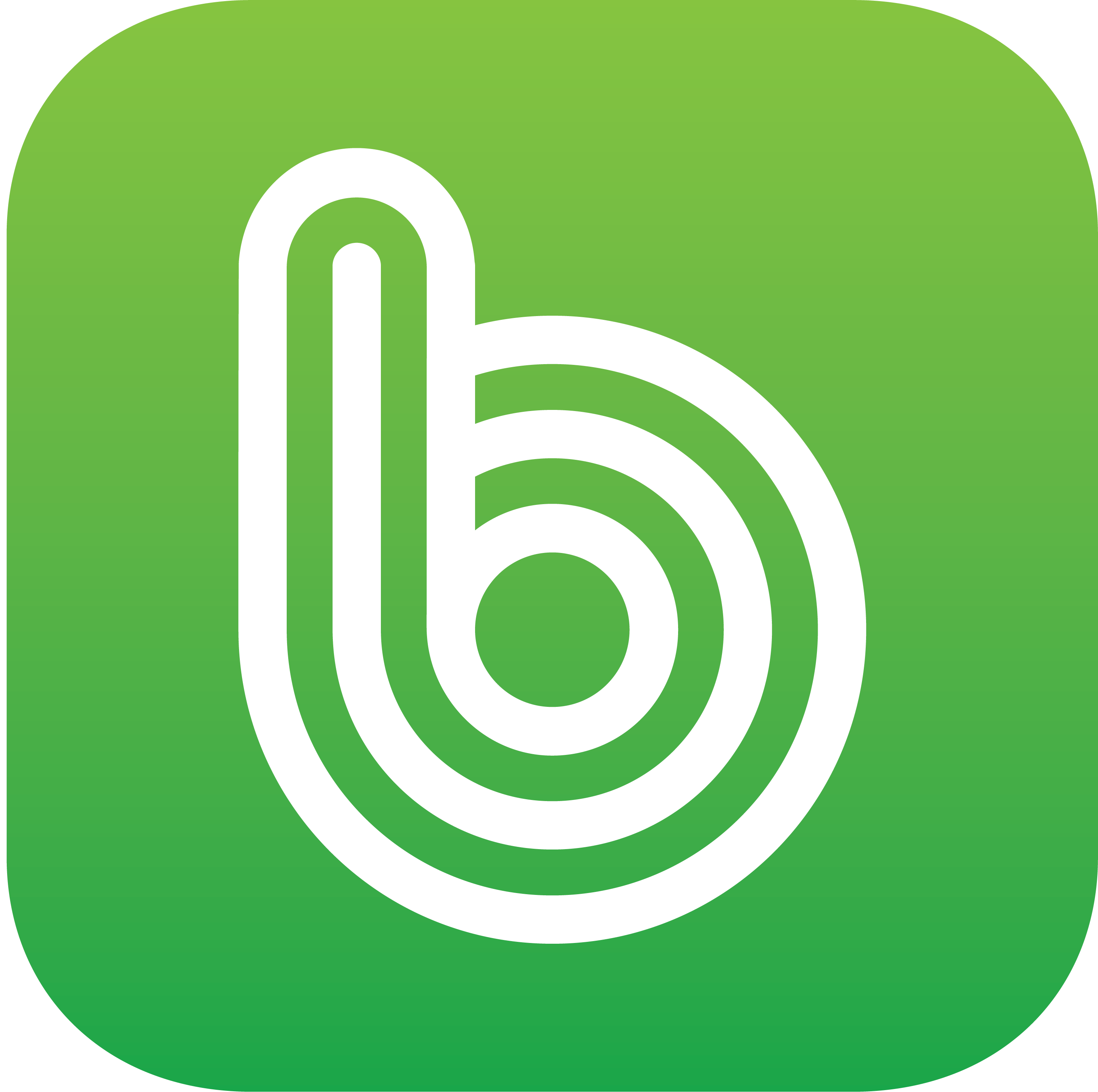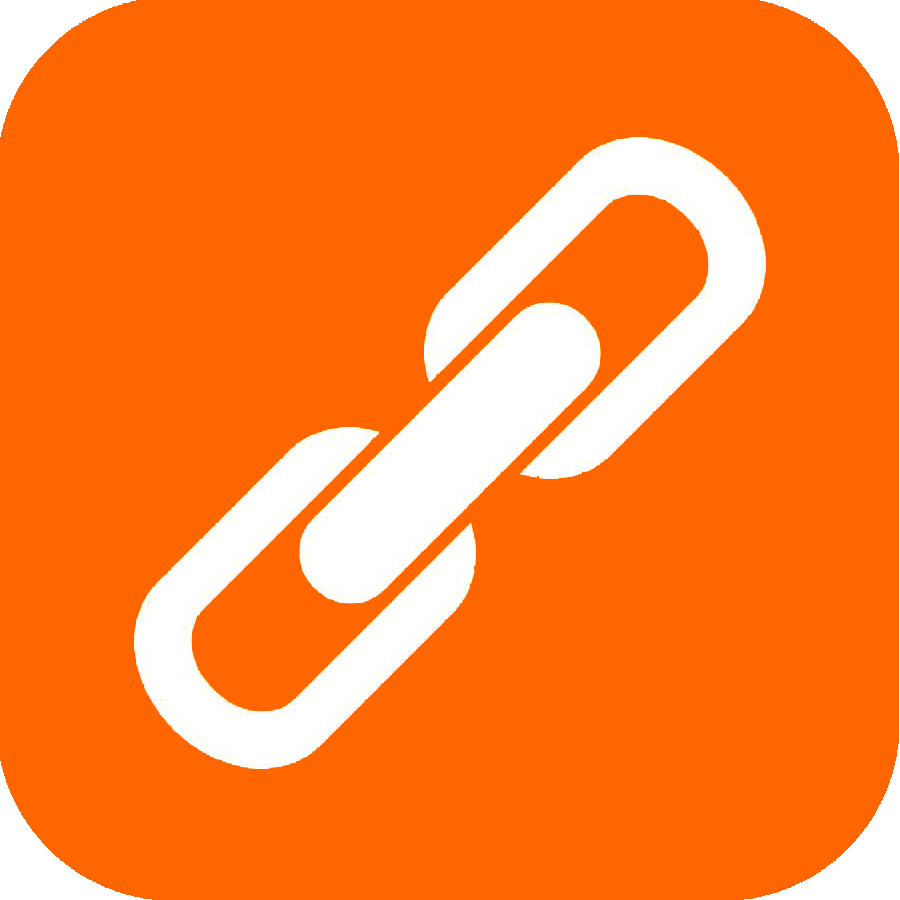상의 소매 그레이딩 - 에이스 어페럴

제가 입을 옷만 만들기 때문에 그레이딩을 해 보지는 않았습니다. 패턴을 올리거나 개인적인 관심으로 저에게 그레이딩을 물어보시는 분이 계셔서 한번쯤은 정리해 봐야겠다 싶어서 자주 사용하는 기능만 소개해 드립니다.
품늘이기와 겨드랑이점
옷의 품을 늘이는 방법으로는 품을 늘인만큼의 반을 겨드랑이점을 낮추어 주면 됩니다. 그냥 두면 겨드랑이가 끼기 때문입니다.
보통 한 치수는 1/2 인치씩 차이나게 나온다고 합니다. 저는 센티미터를 사용하기 때문에 원래는 1.2센티미터로 품을 늘였습니다.
1.2센티미터 품을 늘이면 0.6센티미터 내리면 됩니다. 상의 원형으로 박스옷을 그릴때도 5센티미터 품을 늘이면 겨드랑이점은 2.5센티미터 내리면 됩니다.
같은 길이로 어깨점도 내리시면 됩니다. 한치수 키우면 어깨점은 0.6센티미터 늘입니다.
목둘레선은 0.3센티미터 더 파 주시면 됩니다. 결국 어깨점을 0.6센티미터 늘이고 목점을 0.3센티미터 줄이기 때문에 어깨선의 길이는 치수마다 0.3센티미터가 길어지게 됩니다.
아래단은 겨드랑이를 내린만큼 0.6센티미터 내려주시면 됩니다.
에이스 어페럴 그레이딩 테이블
에이스 어페럴에서는 그레이딩 테이블을 선택합니다. 그레이딩 테이블에서 각 포인트(패턴에서 네모점)를 클릭해서 이동 치수를 입력합니다. 오른쪽과 위쪽은 그대로 수치만 입력하고 왼쪽과 아래쪽은 -와 수치를 입력하면 됩니다.
아래 위방향은 여러치수중 하나의 값만 적고 테이블그림에서 가로줄이 여럿있는 y값 동일입력을 선택하시면 다른 것도 모두 y값이 같은 차이값으로 바뀝니다.
한개의 포인트만 적용할 때는 왼 마우스 클릭하시면 됩니다. 여러개 선택하고 싶으면 한개씩 왼 마우스 드래그하든지 여러개를 동시에 드래그 하시면 됩니다.
한개의 포인트를 클릭한 후 다른 포인트를 클릭하면 이전 포인트는 자동 해제되지만 드래그한 경우에는 빈공간을 한 번 클릭해야 선택에서 해제됩니다.
어깨선의 경우에는 x좌표값만 이동후에 [거리와 평행그레레이딩]을 선택해서 그레이딩 포인트를 선택하면서 어깨선을 기준(연두점선)으로 만든후 확인하시면 됩니다.
소매 그레이딩
전문가분의 영상에서 소매는 옆품과 같이 그레이딩하면 된다고 해서 해보니 소매둘레가 더 길어져서 재봉에서 맞지 않게 됩니다. 옆품처럼 먼저 그레이딩 테이블에서 1.2센티미터 늘이고 0.6센티미터 내린 후 선길이 수정을 선택해서 몸판의 선길이의 사이즈사이의 편차를 복사해서 수정하시면 됩니다. 자세한 과정은 영상에 있습니다.
한쪽의 소매둘레를 그레이딩한 후 나머지 한쪽은 앞과 뒤의 높이가 같아야 재봉후 예쁘기 때문에 먼저 한 소매 쪽의 높이를 그레이딩 테이블에서 복사해서 y값만 붙여넣은 후 선길이 수정하시면 됩니다.
팔길이나 폭도 소매의 겨드랑이점 폭과 내린 길이 만큼 복사해서 늘여주셔야 예쁘게 그레이딩할 수 있습니다.

'패턴 > 옷' 카테고리의 다른 글
| 타이트 핏 바지 패턴 그리기 - 무료 패턴 공유 (2) | 2021.02.16 |
|---|---|
| 핸드메이드 오버핏 자켓 패턴 그리기 - 무료 패턴 공유 (0) | 2020.12.30 |
| 앞뒤로 입을 수 있는 조끼 패턴 그리기 (0) | 2020.12.18 |
| 앞뒤 같은 간단한 파자마 바지 패턴 - 무료 패턴 (0) | 2020.08.21 |
| 린넨 자켓 패턴 그리기 (0) | 2020.05.26 |